Tagad ir vieglāk nekā jebkad agrāk palaist Chrome OS Flex savā Windows datorā
- Chrome OS Flex ir viens no tiem dārgakmeņiem, kas ir paredzēts, lai nākotnē kļūtu lielāks un labāks.
- Tas ir jauns un moderns veids, kā šodien mijiedarboties ar mūsu datoriem, neinstalējot operētājsistēmu, kas prasa daudz atmiņas.
- Ja meklējat alternatīvu operētājsistēmai Windows 11, šajā rokasgrāmatā var būt visas vajadzīgās atbildes.
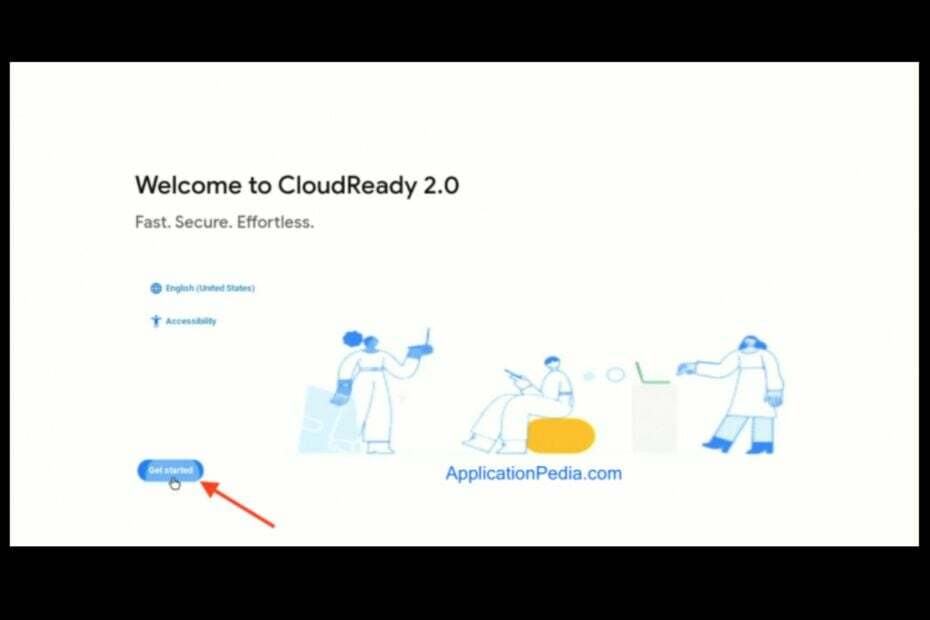
Ja jums ir vecs dators, kas turpina savu dārgo dzīvi, jums patiks Chrome OS Flex. Operētājsistēmā Windows 11 bija stingra Sistēmas prasības tas apgrūtinātu OS lejupielādi lietotājiem, jo īpaši tiem, kuriem ir vecās ierīces, taču tas ir kā svaiga gaisa malks.
Chrome OS Flex ir viegla operētājsistēma, kas paredzēta darbam ar zemu izmaksu aparatūru, un to var instalēt daudzās dažādās ierīcēs.
Ja jūs joprojām esat uz sētas vai vēlaties uzzināt mazliet vairāk par divām dažādām operētājsistēmām, mums ir detalizēts Windows 11 un Chrome OS salīdzinājums lai palīdzētu jums izjust abas pasaules.
Vai varu instalēt Chrome OS Flex operētājsistēmā Windows 10 un 11?
Lai palaistu Chrome OS Flex, jums nav obligāti nepieciešams Chromebook dators. Bet jums būs nepieciešams a Google sertificēta ierīce un pietiekami daudz vietas cietajā diskā, vismaz 4 GB RAM.
Tā kā tā nav tradicionāla operētājsistēma, nav nepieciešams instalētājs vai atsevišķs nodalījums. Vienkārši lejupielādējiet un palaidiet Chrome OS Flex, un viss ir gatavs.
Kura ir labāka: Chrome OS vai Chrome OS Flex?
Abas operētājsistēmas Chrome OS un Chrome OS Flex ir ļoti līdzīgas, jo tās ir balstītas uz Google Chrome tīmekļa pārlūkprogrammu, kas ir pieejama arī operētājsistēmām Windows, macOS, Linux, Android un iOS.
Abas ir vieglas operētājsistēmas, kas dod priekšroku ātrumam un vienkāršībai, nevis jaudai un elastībai. Tomēr starp abām Chrome OS versijām ir dažas būtiskas atšķirības. Lielākā atšķirība ir jūsu Chromebook datora aparatūras kontrole.
Operētājsistēma Chrome OS ir izstrādāta darbam ar zemu izmaksu Chromebook klēpjdatoriem ar ierobežotu krātuves vietu, atmiņu un apstrādes jaudu. Tas ir paredzēts kā pieņemama alternatīva Microsoft Windows vai macOS cilvēkiem, kuri vēlas vienkāršu klēpjdatoru, kas labi veiktu pamatuzdevumus bez jebkādām problēmām.
Chrome OS Flex ļauj palaist daudz vairāk lietotņu nekā parastā Chrome OS, un jūsu jau vecajam datoram piešķir mūsdienīguma pieskārienu. Tas sola nodrošināt ātrāku sāknēšanas procesu un uzlabot jūsu drošību, izmantojot smilškastes funkciju.
Tās drošība apgalvo, ka tā ir tik laba, ka jūs varat atteikties no pretvīrusu programmām, atšķirībā no Windows lietotājiem, kuriem jāpaļaujas uz vairāk nekā noklusējuma Windows drošību. Tā kā esat mākoņa operētājsistēma, varat būt drošs, ka jūsu dati būs droši, izmantojot dažādus emulētos šifrēšanas standartus.
Ātrs padoms:
Lai vecajā datorā nodrošinātu labu veiktspēju, ir svarīgi, lai viss būtu pēc iespējas vieglāks. Tāpēc mēs iesakām pārlūkprogrammu, kas viegli darbosies pat vecos datoros.
Opera pārlūks ir izstrādāts tā, lai nodrošinātu vienmērīgu pieredzi. Ar daudzām integrētām lietotnēm, piemēram, WhatsApp un Messenger, akumulatora taupīšanas opciju un darbvietām ērtai ciļņu pārvaldībai, tas joprojām darbosies ar ātrāko ātrumu.

Opera
Nepalaidiet garām nevienu funkciju, ja tās jau ir instalētas.
Kā lejupielādēt ChromeOS Flex operētājsistēmā Windows 10 un 11?
- Palaidiet pārlūkprogrammu Google Chrome un jaunā cilnē dodieties uz šo adresi:
chrome.google.com/webstore/category/extensions - Meklēt Chromebook datora atkopšanas utilīta un noklikšķiniet Pievienot pārlūkam Chrome.
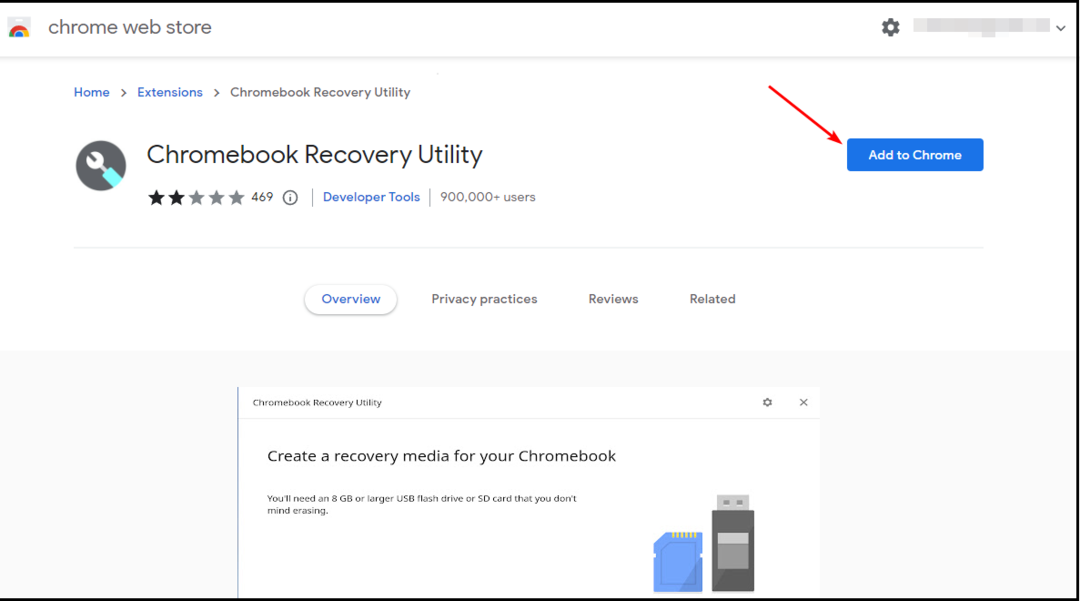
- Ievietojiet ārējo USB disku vienā no datora USB portiem, pēc tam palaidiet paplašinājumu.
- Klikšķiniet uz Sāc.
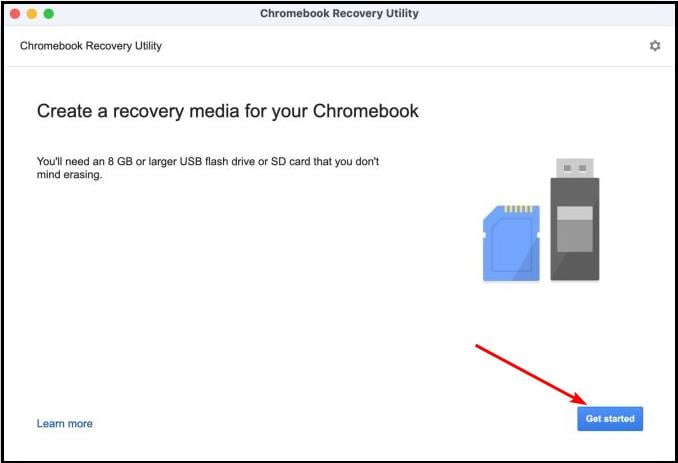
- Tālāk noklikšķiniet uz Sarakstā atlasiet modeli.
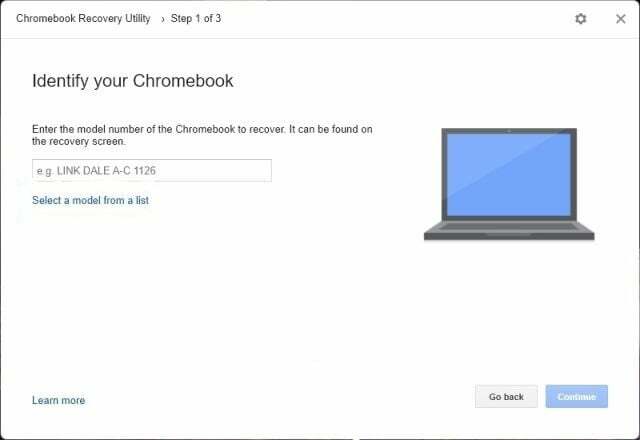
- Izvēlieties Chrome OS Flex nolaižamajā izvēlnē un nospiediet Turpināt.
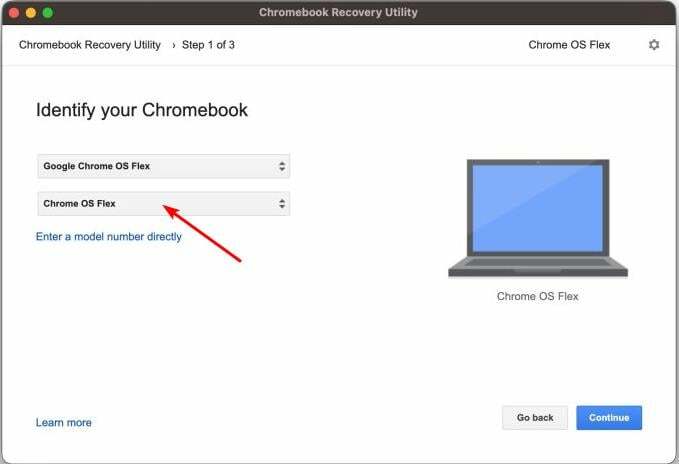
- Tagad sadaļā Atlasiet multividi, ko vēlaties izmantot, izvēlieties savu USB disku.
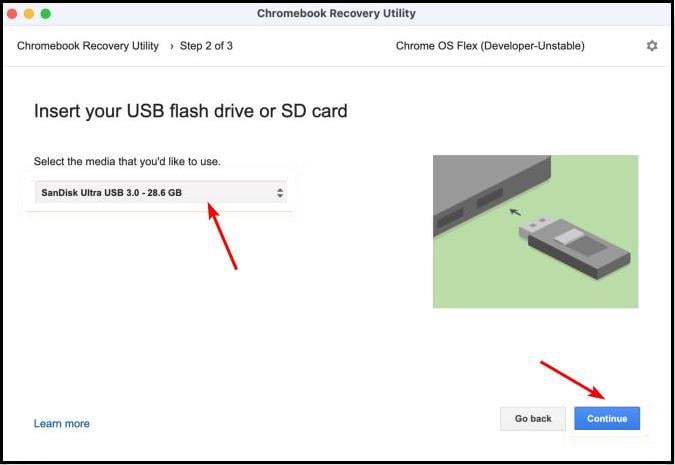
- Sist Izveidot tūlīt.
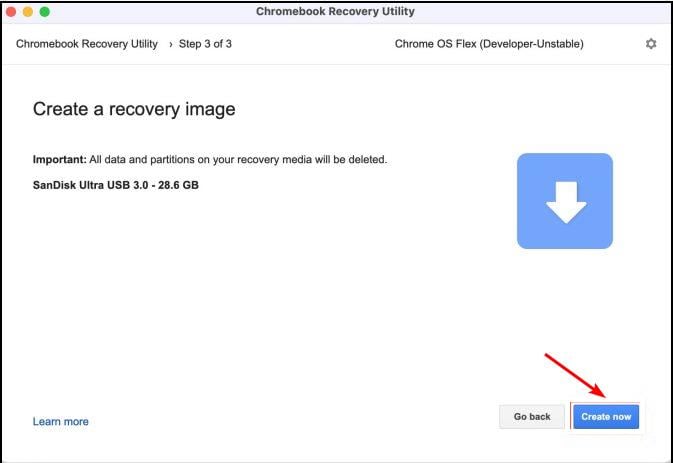
Kā instalēt ChromeOS Flex operētājsistēmā Windows 10 un 11?
- Savienojiet USB disku, izmantojot operētājsistēmu Chrome OS Flex, ar savu Windows datoru.
- Ieslēdziet datoru un atveriet sāknēšanas izvēlni.

- Izvēlieties savu USB disku un nospiediet Ievadiet.
- Ļaujiet datoram sāknēties un nospiediet Sāc.
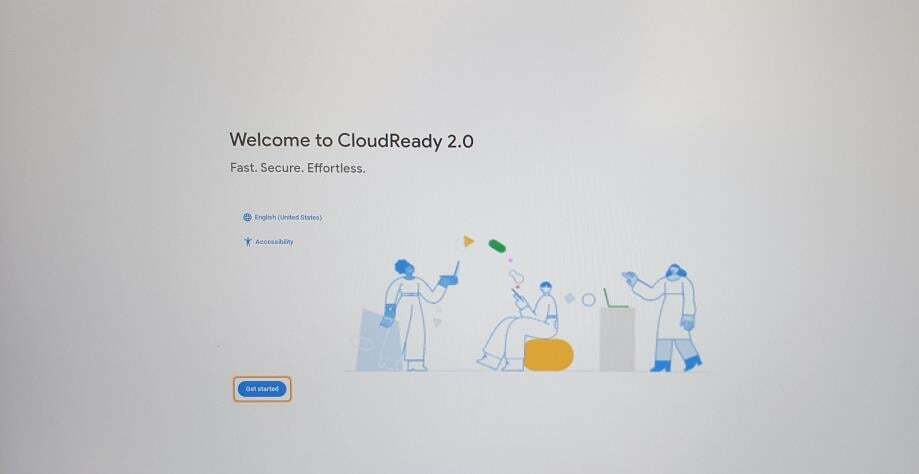
- Klikšķiniet uz Instalējiet CloudReady 2.0.
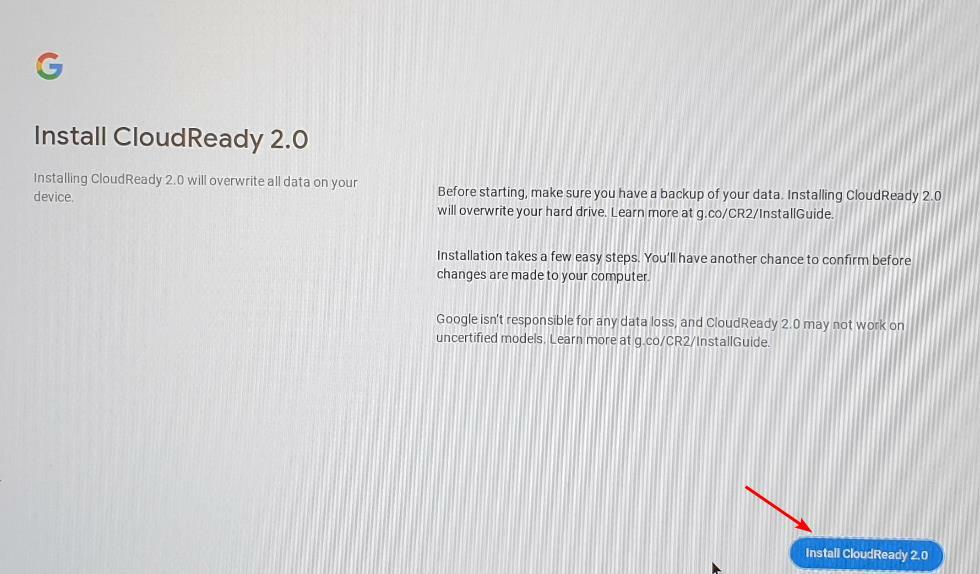
- Chrome OS Flex tagad ir jūsu ierīcē.
Atceries dublējiet visus savus failus pirms instalēšanas, jo jaunā OS izdzēsīs visus jūsu datus.
- Kā atrast procesa sākuma laiku sistēmā Windows
- Netika atrasts neviens parakstīts ierīces draiveris: kā novērst šo kļūdu
Vai varu instalēt Chrome OS Flex bez USB?
Nē. Vienīgais veids, kā instalēt Chrome OS Flex, ir manuāli lejupielādēt ISO failu, pēc tam izvilkt zip failu un instalēt Rufuss lai palīdzētu izveidot sāknējamu disku.
Vai ChromeOS Flex darbojas bez interneta?
ChromeOS Flex ir jauna operētājsistēma, kas sola padarīt Chromebook datorus jaudīgākus. Bet kā ar internetu? ChromeOS Flex lielāko daļu funkcionalitātes paļaujas uz Google pakalpojumiem, piemēram, Gmail un Chrome. Vai tas darbojas bez interneta?
Atbilde ir jā, taču jums ir jābūt gatavam atteikties no dažām jaudīgām funkcijām. ChromeOS Flex izmanto ierīcē saglabātos vietējos failus, lai nodrošinātu dažas funkcijas bezsaistē. Piemēram, ChromeOS Flex ļauj skatīt un rediģēt Google diskā saglabātos dokumentus, izmantojot Google dokumentu bezsaistes režīmu.
Vai ChromeOS Flex var instalēt lietotnes?
Daudziem cilvēkiem rodas jautājums, vai viņi var instalēt lietotnes ChromeOS Flex ierīcēs. Chrome OS Flex neļauj lietotājiem instalēt lietotnes no Google Play veikala.
Lielākajā daļā operētājsistēmu tas ir iespējams no sāniem ielādējiet Android lietotni savā ierīcē, pat ja izstrādātāji to oficiāli neatbalsta. Tomēr šķiet, ka ar Chrome OS Flex saderību ar Android ir jāstrādā.
Un tas ir veids, kā lejupielādēt un instalēt Chrome OS Flex savā operētājsistēmā Windows 10/11. Ja jums ir izdevies izmēģināt šo OS, mēs vēlamies dzirdēt jūsu domas par veiktspēju, stabilitāti un jebkuru citu funkciju, kas, jūsuprāt, ir pieminēšanas vērta. Jūtieties brīvi atstāt mums komentāru zemāk.
Vai joprojām ir problēmas? Labojiet tos, izmantojot šo rīku:
SPONSORĒTS
Ja iepriekš minētie padomi neatrisina jūsu problēmu, jūsu datorā var rasties dziļākas Windows problēmas. Mēs rekomendējam lejupielādējot šo datora labošanas rīku (TrustPilot.com novērtēts kā lieliski), lai tās viegli risinātu. Pēc instalēšanas vienkārši noklikšķiniet uz Sākt skenēšanu pogu un pēc tam nospiediet Remontēt visu.
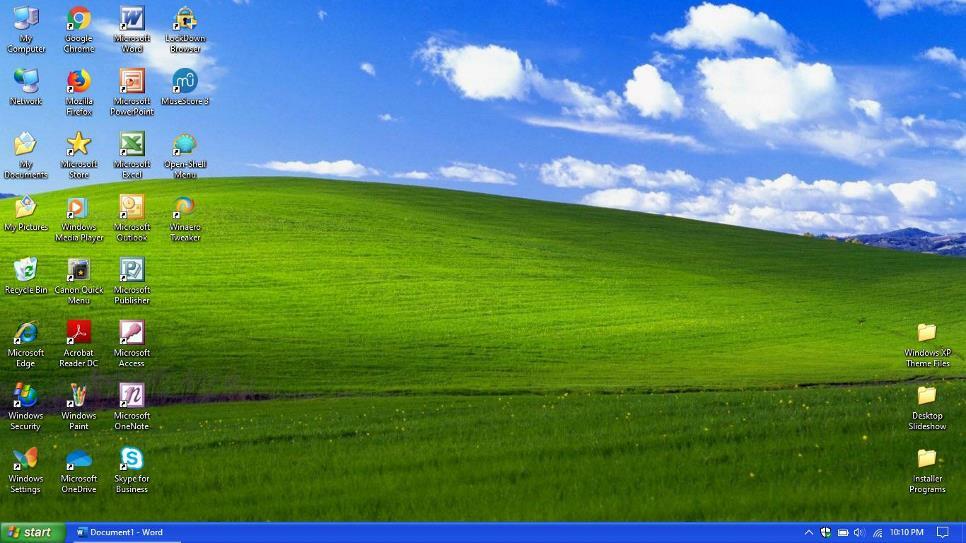
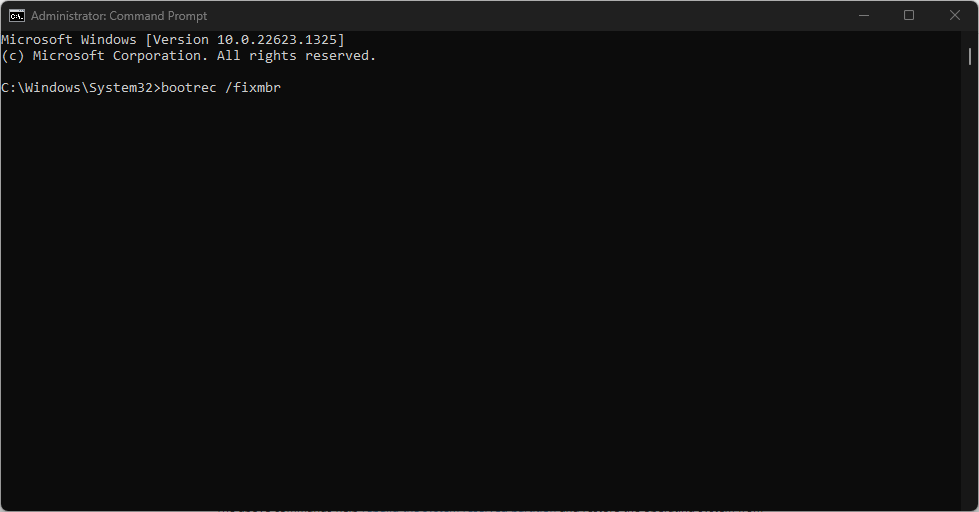
![Chrome OS Flex: kā lejupielādēt un instalēt [ISO personālajam datoram]](/f/eca0268be673e032e56ec7a682901173.png?width=300&height=460)